pdf加密怎么解除?了解三种解除方法
pdf加密怎么解除?在数字化信息高速发展的今天,PDF文件因其便携性和结构完整性被广泛应用。然而,出于信息安全和版权保护,许多PDF文件会设置密码进行加密。尽管密码保护确保了文件的安全性,但有时我们可能需要解除PDF文件的加密,以便编辑或共享。本文将详细介绍三种有效的PDF解密方法,帮助大家更加深入地了解如何安全、有效地处理加密的PDF文件。

1.迅捷PDF转换器在线网站
迅捷PDF转换器在线网站是一款十分好用的在线PDF工具,能够快速解除PDF密码,适合想要快速完成任务的用户。它不需要下载任何软件,方便快捷,用户只需将文件上传至网站即可。
操作步骤:
①使用任意浏览器进入在线网站,在网站上方的功能导航栏中找到【文档处理】-【PDF解密】功能。
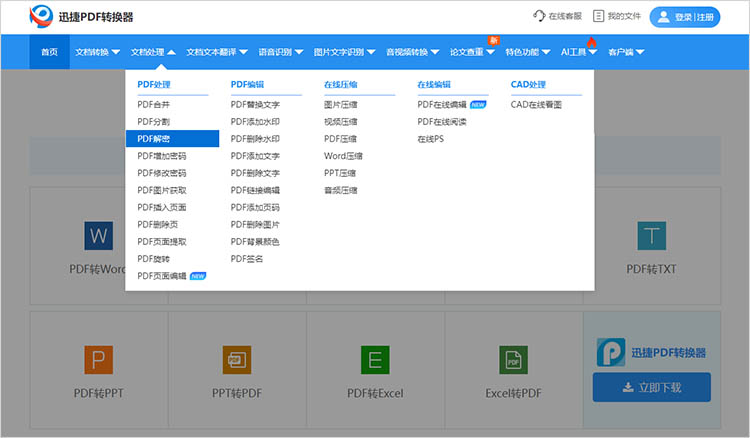
②通过点击【选择文件】按钮,上传想要处理的PDF文件。
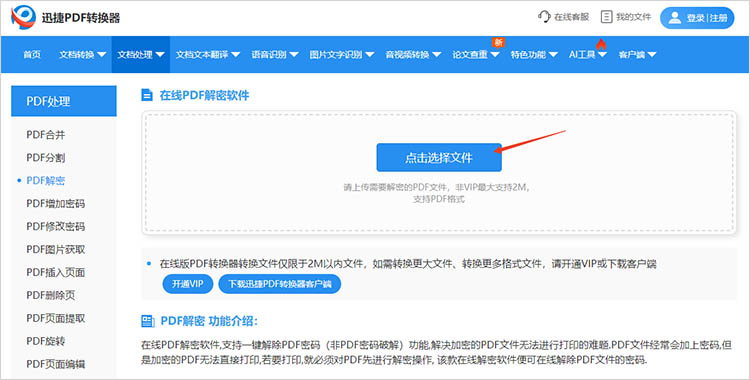
③文件上传后,需要在指定位置输入文件的密码。然后,点击【开始处理】按钮,网站将对文件进行处理。
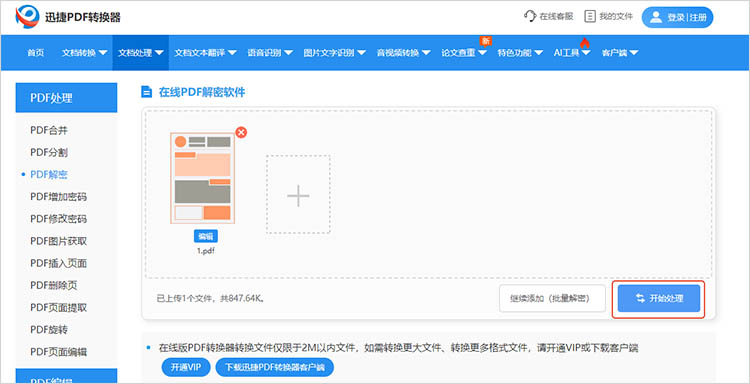
2.迅捷PDF转换器
迅捷PDF转换器是一款功能强大的PDF处理工具,不仅支持解除PDF密码,还具备文件转换、编辑等多种功能,适合需要批量处理PDF文件或频繁使用PDF的用户来使用。
操作步骤:
①打开软件,在菜单栏中选择【PDF操作】,点击进入【PDF解密】功能。
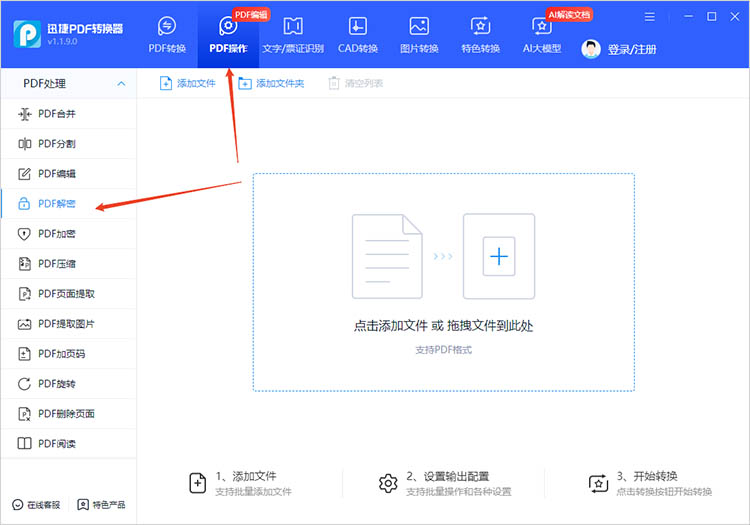
②点击【添加文件】或拖拽文件至指定位置,将需要解密的PDF文件导入软件。
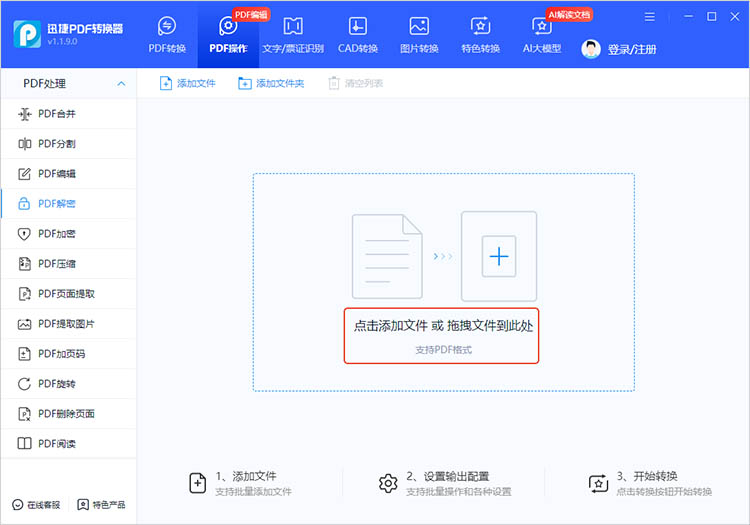
③文件上传后,确定文件的保存位置,再点击右下角的【开始解密】按钮,软件将开始运行。
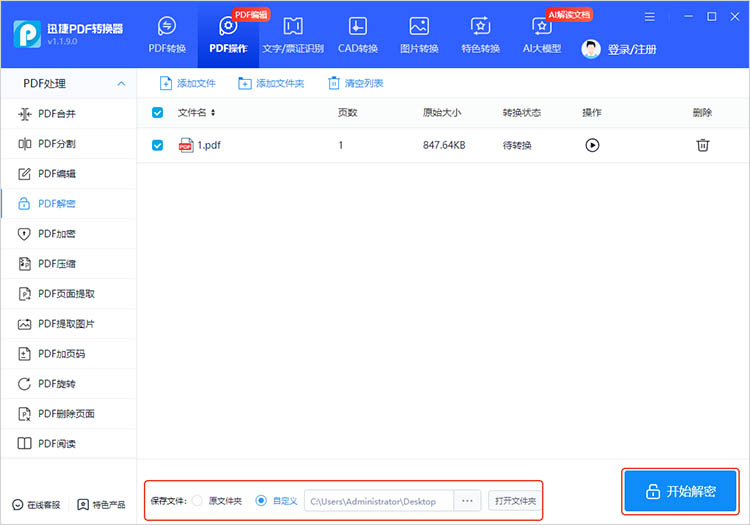
④密码解除完成后,软件会自动保存解密后的文件,可以在指定的输出目录中找到解密后的PDF文件。
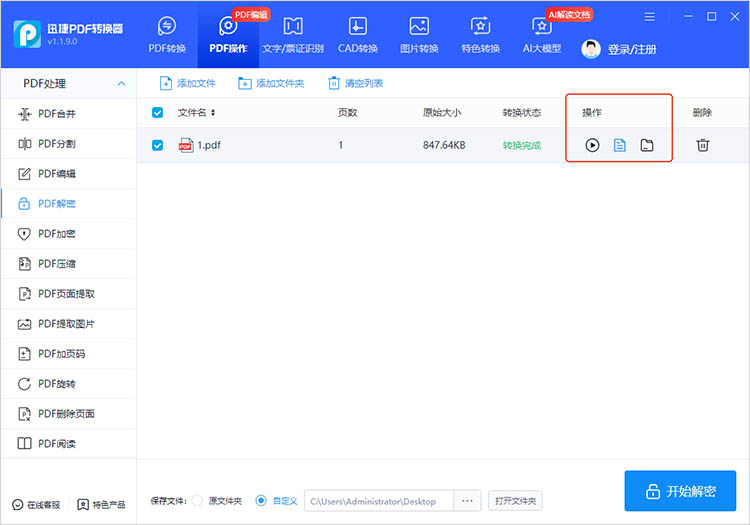
3.全能PDF转换助手
全能PDF转换助手是一款功能丰富的PDF处理软件,具有解除PDF密码、格式转换、文件合并等功能,适合需要多功能处理的用户。无论是轻度用户还是专业用户均可使用,功能齐全且操作简便。
操作步骤:
①在设备中打开软件,在界面左侧的功能导航栏中找到【PDF处理】,选择其中的【PDF解密】功能。
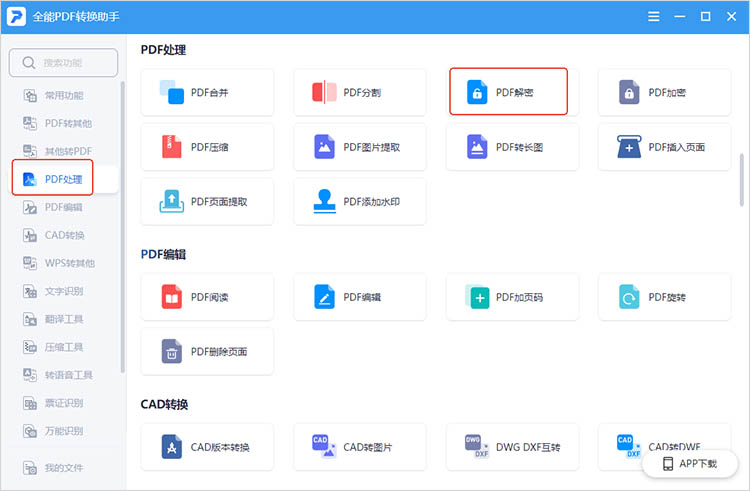
②点击进入后,通过【添加PDF文件】按钮上传想要处理的文件。如该文件有设置打开密码,系统会提示输入。
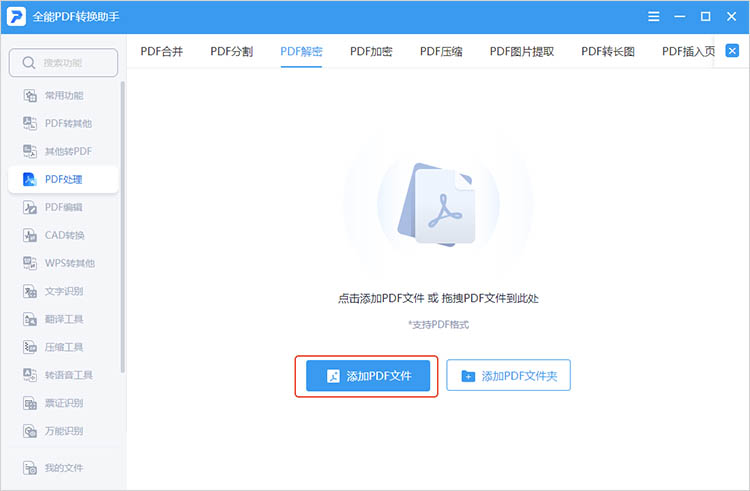
③点击【页码选择】,选择想要解密的页面。确定文件的保存位置,点击【开始解密】,软件将开始进行处理。
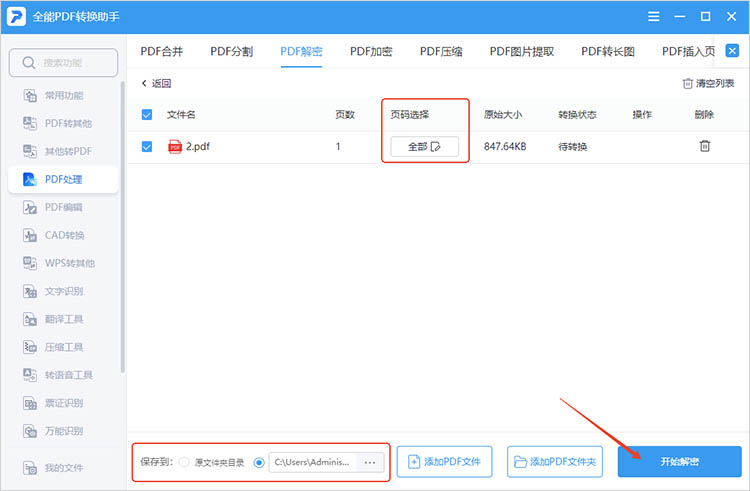
在以上三种方法中,用户可以根据自己的需求和使用习惯选择合适的方式解除PDF文件的加密。希望本文所述的三种方法能够帮助到有“pdf加密怎么解除”疑问的朋友,确保大家都能顺利获取和分享所需的PDF文档。
相关文章
电脑上两个pdf合并成一个pdf,三款实用工具推荐
在日常的工作和学习中,我们常常需要在电脑上两个pdf合并成一个pdf,比如整理文档资料、制作电子书或者整合报告等。掌握正确的PDF合并方法不仅能节省时间,还可以提升工作效率。在接下来的内容中,本文将向你推荐三款实用工具,并介绍他们的各自的优势和使用方法,帮助大家轻松完成PDF合并操作。
怎么把pdf删除一部分?安全处理文档的5种方法
怎么把pdf删除一部分?PDF作为一种通用的文档格式,在工作和生活中被广泛使用。无论是为了减少文件大小,还是为了保护隐私,掌握几种安全有效的PDF页面删除方法都是十分必要的。那么,在接下来的内容中,本文将和大家简单分享五种PDF删除页面的方法,帮助你轻松应对各种PDF编辑需求。
pdf修改加密码怎么设置?推荐3款好用的工具
pdf修改加密码怎么设置?随着数字化时代的迅速发展,PDF格式已成为日常文档交流的标准。然而,PDF文件的保护性始终是人们关注的重点,尤其在涉及到敏感信息时,如何对PDF文件进行加密,确保重要数据不被他人篡改或查看,已经成为一项必要技能。在本文中,我们将探讨如何对PDF增加密码,并推荐三款好用的工具,帮助大家轻松实现这一目标。
如何把pdf的一页提取出来?三种工具对比推荐
如何把pdf的一页提取出来?在日常办公和学习中,PDF文件因其格式稳定、兼容性强而被广泛使用。然而,有时我们只需要其中的一页或几页内容,这就需要掌握PDF页面提取的技巧。本文将为你详细介绍三种好用的PDF页面提取工具,让你告别繁琐的手动复制粘贴,轻松实现PDF页面的快速提取。
pdf图像怎么旋转?轻松调整方向的三个技巧
在处理PDF文件时,图像方向的调整常常是一个让人头疼的问题。无论是文档扫描、图片插入还是其他原因导致的图像方向错误,都可能影响文件的可读性和美观度。本文将围绕“pdf图像怎么旋转”这一主题,为小伙伴们提供三种便捷的PDF旋转方法,帮助大家轻松调整PDF的图像方向,让文档看起来更加整洁和专业。

 ”
” ”在浏览器中打开。
”在浏览器中打开。

